
រូបតំណាងគឺជាធាតុសំខាន់បំផុតមួយដែលអនុញ្ញាតឱ្យអ្នកកំណត់អត្តសញ្ញាណអ្នកប្រើសេវាកម្ម Instagram ។ ហើយថ្ងៃនេះយើងនឹងពិនិត្យមើលវិធីដែលរូបភាពនេះអាចត្រូវបានមើលកាន់តែជិត។
មើលរូបតំណាងនៅលើ Instagram
ប្រសិនបើអ្នកធ្លាប់ប្រឈមមុខនឹងតម្រូវការដើម្បីមើលរូបតំណាងប្រវត្តិរូបពេញនៅលើ Instagram អ្នកអាចកត់សម្គាល់ថាសេវាកម្មនេះមិនអនុញ្ញាតឱ្យបង្កើនវាទេ។ ប៉ុន្តែយ៉ាងណាក៏ដោយមានវិធីដើម្បីពិចារណាលម្អិតអំពីរូបថតប្រវត្តិរូប។
វិធីទី ១៖ មើលការបោះពុម្ពផ្សាយ
តាមក្បួនមួយប្រសិនបើអ្នកប្រើ Instagram ដាក់រូបថតជារូបតំណាងបន្ទាប់មកក្នុងករណីភាគច្រើនវាត្រូវបានផ្សព្វផ្សាយរួចហើយនៅក្នុងប្រវត្តិរូប។
បើកទម្រង់អ្នកប្រើដែលចាប់អារម្មណ៍ហើយសិក្សាដោយយកចិត្តទុកដាក់នូវបញ្ជីនៃការបោះពុម្ពផ្សាយ - ភាគច្រើនអ្នកនឹងរកឃើញរូបថតដែលអ្នកចាប់អារម្មណ៍ហើយអ្នកអាចពិនិត្យមើលវាឱ្យបានល្អិតល្អន់ព្រោះពេលនេះ Instagram គាំទ្រដល់សមត្ថភាពក្នុងការធ្វើមាត្រដ្ឋាន។

អានបន្ត៖ វិធីពង្រីករូបថត Instagram
វិធីទី ២៖ Gramotool
ប្រសិនបើរូបថតដែលត្រូវការមិនមាននៅក្នុងគណនីរបស់អ្នកប្រើឬប្រសិនបើអ្នកចាប់អារម្មណ៍នឹងមនុស្សដែលទំព័ររបស់អ្នកត្រូវបានបិទអ្នកអាចមើលរូបតំណាងដោយប្រើសេវាកម្មតាមអ៊ិនធឺរណែត Gramotool ។
ចូលទៅកាន់គេហទំព័រ Gramotool
- ចូលទៅកាន់គេហទំព័រនៃសេវាកម្មតាមអ៊ិនធឺរណែត Gramotool នៅក្នុងកម្មវិធីរុករកណាមួយ។ បង្អួចនឹងលេចឡើងនៅលើអេក្រង់ដែលអ្នកនឹងត្រូវបានស្នើសុំឱ្យបញ្ចូលតំណទៅទម្រង់អ្នកប្រើឬចង្អុលបង្ហាញការចូលរបស់គាត់ភ្លាមៗ។ បន្ទាប់ពីចូលហើយចុចលើប៊ូតុង "មើល".
- ក្នុងពេលភ្លាមៗរូបភាពតំណាងនៃទម្រង់ដែលបានស្នើសុំនឹងត្រូវបានបង្ហាញក្នុងទំហំធំនៅលើទំព័រតែមួយ។

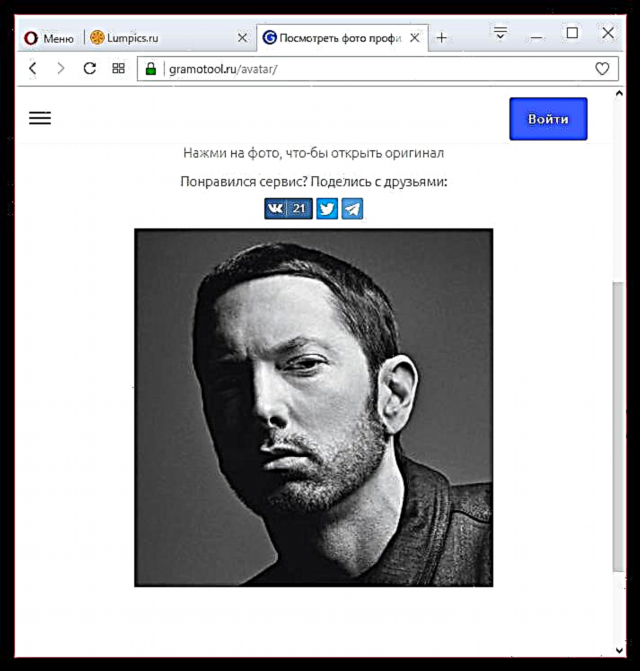
វិធីទី ៣ ៈកំណែគេហទំព័រ
ហើយចុងក្រោយនៅក្នុងវិធីចុងក្រោយដើម្បីមើលរូបតំណាងនៅលើ Instagram យើងនឹងប្រើកំណែវេបនៃសេវាកម្ម។
ចូលទៅ Instagram
- ចូលទៅកាន់គេហទំព័រ Instagram ។ បើចាំបាច់ចូលនិងចូលដោយប្រើគណនីរបស់អ្នក (សម្រាប់នេះនៅលើទំព័រមេចុចលើប៊ូតុង ចូលហើយបន្ទាប់មកបញ្ចូលព័ត៌មានបញ្ជាក់អត្តសញ្ញាណរបស់អ្នក) ។
- បើកទំព័រចំណាប់អារម្មណ៍ - ប្រសិនបើអ្នកបានចូលមើលគេហទំព័រតាមរយៈកុំព្យូទ័រអ្នកនឹងឃើញអាត្ម័នតាមទំហំធំជាងបន្តិចដែលវាត្រូវបានបង្ហាញតាមរយៈពាក្យសុំ។ ប្រសិនបើវាមិនគ្រប់គ្រាន់សម្រាប់អ្នកសូមចុចខាងស្តាំលើរូបភាពប្រវត្តិរូបហើយជ្រើសរើស "បើករូបភាពក្នុងផ្ទាំងថ្មី" (នៅក្នុងកម្មវិធីរុករកផ្សេងគ្នាធាតុនេះអាចត្រូវបានគេហៅថាខុសគ្នា) ។
- ផ្ទាំងថ្មីនឹងបង្ហាញរូបភាព។ បើចាំបាច់វាអាចត្រូវបានរក្សាទុកទៅកុំព្យូទ័រឬឧបករណ៍ផ្សេងទៀតសម្រាប់ការធ្វើមាត្រដ្ឋានបន្ថែមទៀត។ ដើម្បីធ្វើដូចនេះត្រូវចុចកណ្ដុរស្ដាំលើរូបភាពបន្ទាប់មកជ្រើសរើស រក្សាទុករូបភាពជា.
- ជាអកុសលដំណោះស្រាយនៃរូបភាពដែលបានរក្សាទុកនឹងមានកំរិតទាប (១៥០ × ១៥០ ភីកសែ) ដូច្នេះនៅពេលធ្វើមាត្រដ្ឋាននៅក្នុងកម្មវិធីមើលឬអ្នកកែរូបភាពណាមួយរូបភាពនឹងមើលទៅមានលក្ខណៈដូចនេះ៖

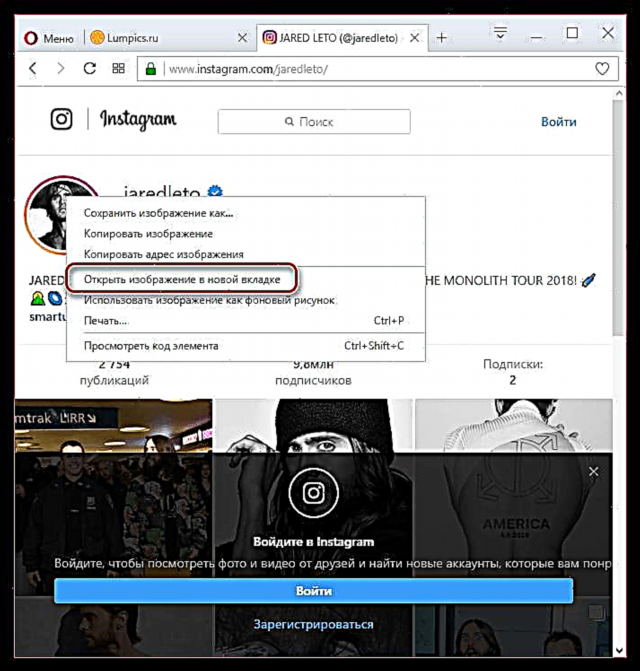


អានបន្ត៖ អ្នកមើលរូបថត
ប្រសិនបើអ្នកធ្លាប់ស្គាល់វិធីផ្សេងទៀតដើម្បីមើលរូបភាពប្រវត្តិរូបរបស់អ្នកនៅលើ Instagram សូមចែករំលែកវានៅក្នុងមតិយោបល់។











